Ja. Das Schöne an dynamischen QR Codes ist, dass Sie den Inhalt jederzeit ändern können, ohne den QR Code erneut zu drucken. Auch ein PDF-QR Code ist ein dynamischer QR Code und hier finden Sie eine Kurzanleitung, wie Sie die PDF-Datei eines bestehenden QR Codes ändern können.
Wie kann ich in meinem Konto ein PDF im QR Code ersetzen?
1. Melden Sie sich bei Ihrem Konto an
Loggen Sie sich in Ihr Konto ein und gehen Sie zum Abschnitt QR Codes
2. Wählen Sie den QR Code und klicken Sie auf PDF ersetzen
Wählen Sie im Abschnitt QR Codes den QR Code aus, der das PDF ersetzen soll, und klicken Sie auf PDF ersetzen.
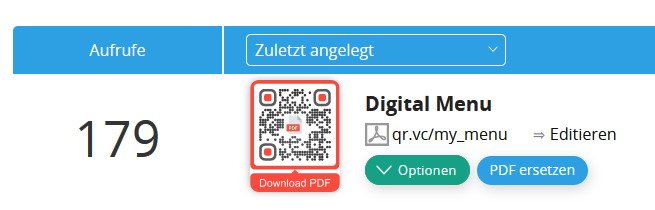 QR Code mit Schaltfläche PDF ersetzen
QR Code mit Schaltfläche PDF ersetzen
3. Laden Sie eine neue PDF Datei hoch oder verwenden Sie eine bestehender PDF-Datei
Wenn Sie Ihre PDF-Datei durch eine neuere Version ersetzen möchten, können Sie hier ein neues PDF-Dokument hochladen. Wählen Sie einfach eine vorhandene PDF-Datei aus dem Dialogfeld aus oder laden Sie eine neue PDF-Datei hoch.
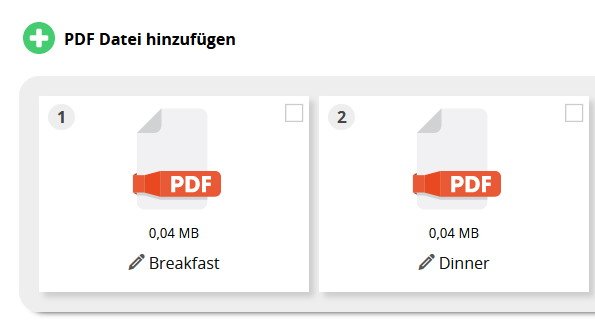 Liste der PDF-Dateien und Schaltfläche PDF Datei hinzufügen
Liste der PDF-Dateien und Schaltfläche PDF Datei hinzufügen
4. Ordnen Sie die neue PDF zu
Klicken Sie schließlich auf PDF hinzufügen, um die neue PDF-Datei dem QR Code zuzuordnen.
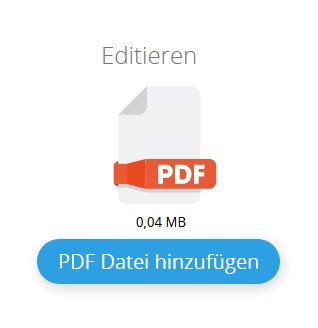 Weisen Sie die neue PDF-Datei zu
Weisen Sie die neue PDF-Datei zu
PDF Datei durch Link zu einer Webseite ersetzen
1. Klicken Sie auf Editieren neben dem QR Code
Wenn Sie anstelle einer PDF-Datei auf eine normale Website verlinken möchten, können Sie den PDF QR Code bearbeiten und eine beliebige Ziel-URL festlegen. Klicken Sie einfach neben dem QR Code auf Editieren.
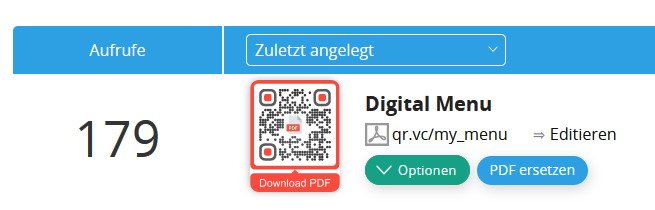 QR Code mit Schaltfläche Editieren
QR Code mit Schaltfläche Editieren
2. Geben Sie die URL ein und klicken Sie auf Speichern
Geben Sie nun die neue URL ein und klicken Sie auf Speichern. Wenn Sie den QR Code erneut scannen verlinkt dieser nun auf die von Ihnen angegebene URL.
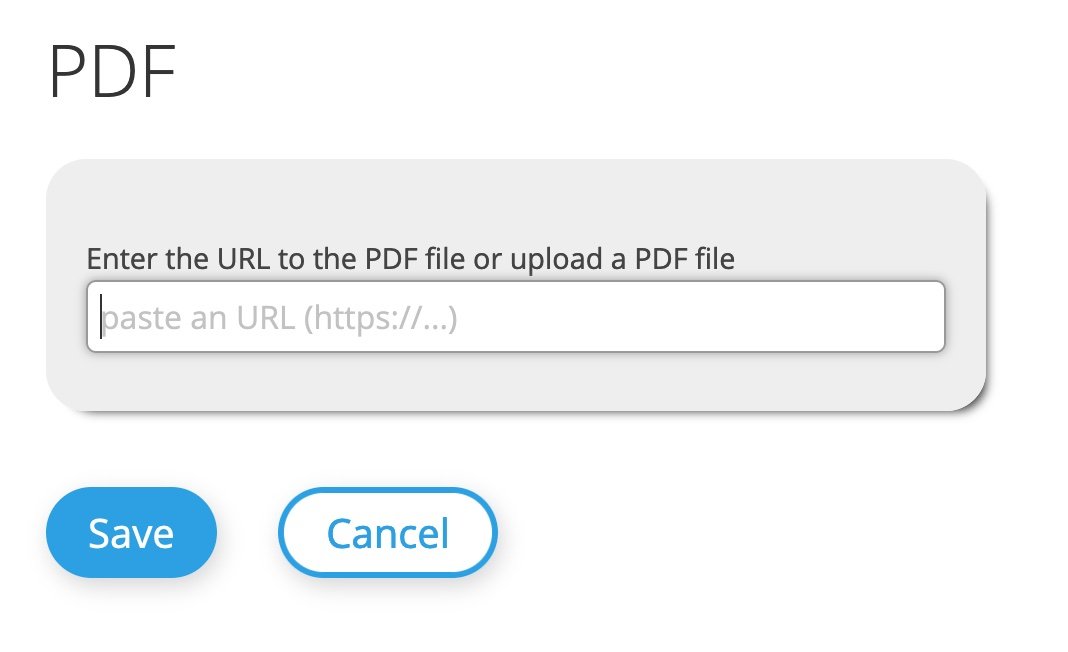 Vergeben Sie eine beliebige URL statt dem Link zu einer PDF-Datei
Vergeben Sie eine beliebige URL statt dem Link zu einer PDF-Datei